Телефон со Android: Како да ја користите камерата
Запознајте се со главните функции на камерата на телефонот со Android и почнете да сликате одлични фотографии.
Научете како да пристапувате брзо до камерата на вашиот телефон со Android, да сликате фотографија и селфи (selfie), да поставите фотографија како тапет на телефонот и да праќате фотографии кај пријатели преку порака.
Пред да почнете
Паметниот телефон со Android што се употребува во презентациите во овој курс можеби не е ист со телефонот што го имате, но менијата и чекорите би требало да бидат слични.
Пред да почнете, проверете дека имате:
- телефон со Android
- најнова верзија на оперативниот систем на телефонот.
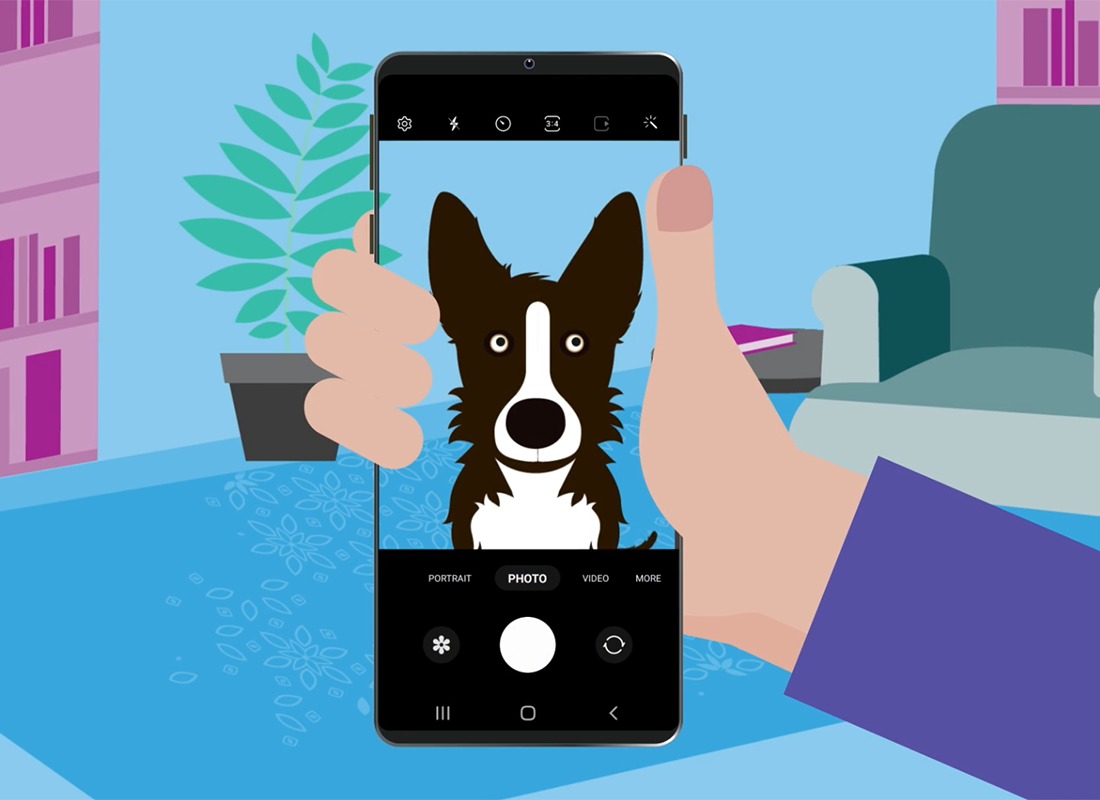
Три начини да ја отворите апликацијата Камера
Камерата функционира како апликација и постојат три главни начини да пристапите до неа.
- Допрете ја иконата Камера (Camera app) на Почетниот екран (Home screen)
- Поминете нагоре од долниот дел на екранот за да го видите Екранот со апликации (Apps screen), најдете ја иконата на Камера и допрете ја
- Притиснете го брзо двапати копчето за вклучување/исклучување (Power button) на страната на телефонот.
Се прикажува главниот екран на апликацијата Камера (Camera app) којшто покажува приказ во живо (live view) на она што камерата може да види во моментот.
Сликање и прикажување фотографии
Допрете го копчето за Сликање (Capture button) за да сликате фотографија:
- фотографијата се зачувува во апликацијата Галерија (Gallery app) за да ја видите подоцна
- разгледајте ги опциите во областа на приказот во живо за да изберете разни режими за сликање, вклучувајќи и видеозапис
- погледнете ги последните фотографии што ги сликавте со допирање на квадратот што се наоѓа лево од копчето за сликање.
Како да користите фотографија како тапет на вашиот телефон
Можете да ја користите фотографијата што во моментот се наоѓа на екранот како заднина на телефонот:
- допрете ги трите точки за да видите список со опции
- допрете на „постави како тапет“ и изберете Почетен екран (Home screen)
- влечете го прегледот наоколу за да го поставите како што сакате и завршете со допирање на Постави на почетниот екран (Set on Home screen).
Како да сликате селфи
Можете да ја користите предната камера на телефонот за да сликате селфи:
- отворете ја апликацијата Камера (Camera app)
- најдете ја иконата Заврти камера (Switch Camera), која што изгледа како две стрелки во круг
- приказот во живо се менува и го покажува вашето лице
- гледајте во камерата во горниот дел на телефонот и допрете го Копчето за сликање (Capture button).
Како да ја користите апликацијата Галерија
Отворете ја апликацијата Галерија (Gallery app) од Почетниот екран (Home screen) или поминете со прстот нагоре за да ги видите сите апликации. Таа може да биде наречена и Моите фотографии (My Photos) или Албум со слики (Camera Roll) во зависност од моделот на вашиот телефон.
- Се појавува мрежа со вашите фотографии, а најновите се наоѓаат најгоре
- Допрете една фотографија за да ја видите во полн екран
- Поминете со прстот налево или надесно за да ја видите следната или претходната фотографија
- Избришете некоја фотографија со допирање на корпата за отпадоци во долниот дел на екранот и изберете Премести во корпата за отпадоци (Move to Recycle bin)
- Допрете ја иконата Уреди (Edit) за да видите некои основни опции за уредување
- Користете ги контролите за уредување, како што се Отсекување (Crop) за да ја измените фотографијата и допрете на Зачувај (Save) за да завршите.
Како да споделите фотографија
Користете го менито Сподели (Share menu) за да ја пратите фотографијата кај пријатели или членови на семејството користејќи други апликации. Менито Сподели ви овозможува да изберете, на пример, апликацијата Пораки (Messages app) да прати фотографија преку Услугата за размена на мултимедиумски пораки или MMS:
- допрете ја иконата Сподели (Share) под фотографијата, за да го прикажете менито Сподели
- изберете една апликација, како на пример апликацијата Пораки (Messages app)
- пополнете ги деталите на пораката, како што се До (To), Тема (Subject) и текстот што ќе го пратите заедно со фотографијата
- фотографијата е веќе приложена на пораката и можете да допрете на Испрати (Send) кога ќе бидете подготвени.